
方法1:從污染中清洗
通常,情況到可怕的平庸:輪子本身或其周圍的區域被污染,並且污垢可以防止裝置的正常功能。仔細檢查元素,最好用良好的照明,以及嘗試製造滾子本身的全轉動 - 有明顯的污垢痕跡表示需要清潔的需求。行動序列如下:
- 首先要斷開外圍設備的電源:對於有線鼠標,它足以將其與計算機斷開連接,無線 - 拉饋電元件。
- 最簡單的方法是使用聞到電子產品的清潔劑,例如異丙醇,可在大多數經濟店購買。請注意,最常見的是,它可以稱為清潔印刷電路板的手段。

拿一根棉棒(適合和一小塊棉絨,纏繞在通常的比賽上),將其潤濕在清潔劑中並擦拭輪子。如果空間允許你,你也可以輕輕地覆蓋盒子裡面的魔杖並在那裡擦拭,但重要的是在這裡越過它。
- 如果這樣的程序沒有帶來結果,那麼鼠標將不得不拆卸。它應該記住,遠離所有這些都是一種無痛的程序,加上一個製造商的不同模型,即使是一個製造商的不同模型也可能不同。沒有通用的解決方案,因此它將最容易使用互聯網,並在其設備類型的拆卸上找到它的IT海德。

如果事實證明,污垢不在這裡,或者清潔程序沒有效果 - 更進一步。
方法2:消除硬件故障
下一個(和ala,最常見的)所考慮行為的原因之一是作為鼠標作為整體的硬件故障,具體而言,輪子本身的元素。要通過此算法查找此項:
- 如果在無線設備上觀察到問題,請檢查其電源:各種異常,如破碎的滾輪,用混凝劑移動光標,其他時間有時會在困擾電池/電池期間發生。
- 在通過電纜連接的附件中,檢查線的整個長度是否沒有機會 - 通常它們可以用手指損壞。
- 還嘗試自己扭轉滾輪,並確保整個長度沒有改變努力 - 如果你注意到這一點,這是一個肯定的破損跡象。
- 最後,車輪的變化位置(扭曲,原來凹進到主體中等)表示斷線。
- 還應該記住,如輪子位置傳感器這樣的電子元件故障可能不會擴展到外部,因此缺乏跡象並不意味著純粹的程序性質,因此在懷疑的情況下,最好相信專家並將設備屬性與診斷服務中心屬性。


至於維修直接,可以在特殊情況下建議 - 例如,對於昂貴的遊戲玩家,而簡單的辦公室操縱器更容易且可靠,將完全更換。
方法3:消除軟件問題
更頻繁地,正在考慮的問題發生在軟件原因:驅動程序故障或服務軟件,操作系統錯誤,軟件衝突等,我們將進一步查看。
- 調用“控制面板” - 與大多數Windows版本相關的最簡單方法,將使用“RUN”表示:按WIN + R鍵,輸入控件查詢,然後單擊“確定”。
- 在主菜單中,選擇“大圖標”視圖模式,然後使用鼠標段落。
- 在這裡,轉到“kololeiko”標籤並仔細閱讀數字 - 如果值為1或2,則嘗試選擇3或4。
- 如果三個上一步的操作沒有導致結果,請在Request devmgmt.msc上使用相同的快照“運行”打開“設備管理器”。

展開類別“鼠標和其他指示設備”並檢查設備圖標上是否沒有錯誤圖標。如果將檢測到任何內容,請進一步使用指令接收驅動程序並安裝它們。
閱讀更多:用於鼠標驅動程序的示例安裝


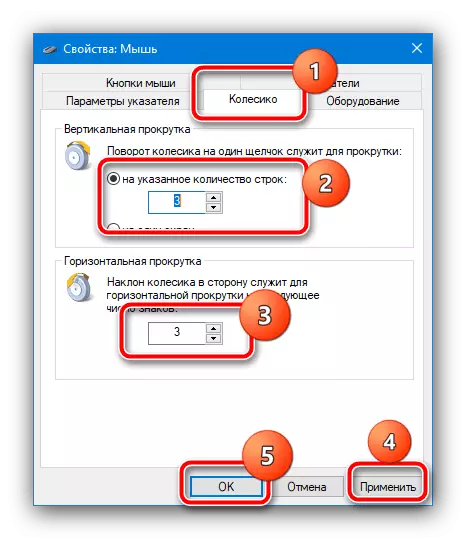

作為補充,我們還建議從附件的製造商的下載和安裝軟件,例如,如果提供,例如Logitech G-Hub或Razer Synapse。類似的高級模型軟件允許您重新分配輪子的動作或精細調整其行為。
從官方網站下載Razer Synapse
從官方網站下載Logitech G-Hub
軟件問題,唉,硬件較少,所以如果上述解決方案沒有幫助 - 你遇到故障。
